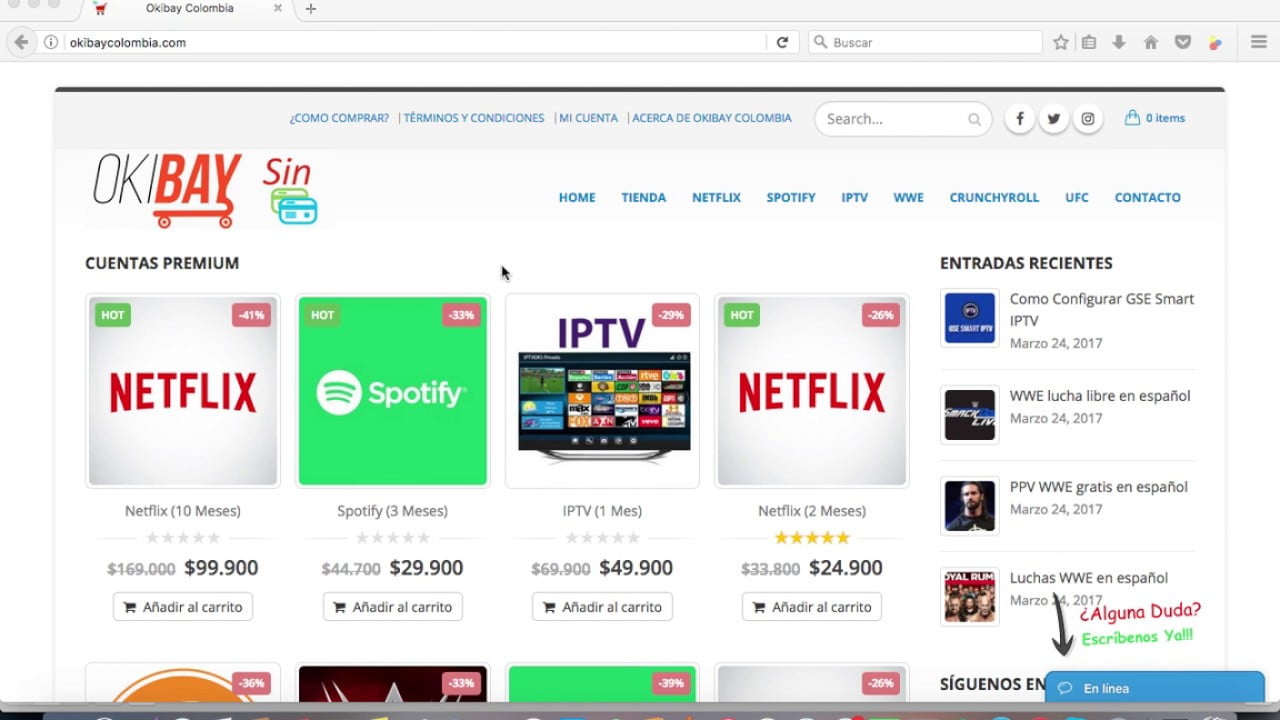
IPTV es una de las mejores formas de ver televisión en línea. VLC Media Player es un reproductor multimedia gratuito y versátil que puede reproducir una amplia variedad de formatos de video y audio. Al combinar ambos, podemos disfrutar de una experiencia de televisión en línea sin igual. En este artículo, explicaremos cómo ver IPTV en VLC Media Player y disfrutar de la televisión en línea sin interrupciones.
Guía para reproducir IPTV en VLC Player
Si estás buscando la forma de ver IPTV en VLC Media Player, aquí te presentamos una guía rápida y sencilla para lograrlo.
Paso 1: Descargar una lista de canales IPTV
Para reproducir IPTV en VLC Player, es necesario contar con una lista de canales IPTV. Esta lista puede ser encontrada en diferentes sitios web. Una vez que hayas descargado la lista, guárdala en tu computadora.
Paso 2: Abrir VLC Player
Abre VLC Player en tu computadora y haz clic en la opción «Medios» en la barra superior. Luego, selecciona «Abrir archivo» y busca la lista de canales IPTV que descargaste en el paso anterior.
Paso 3: Configurar la lista de canales
Una vez que hayas cargado la lista de canales, VLC Player la mostrará en una ventana separada. Haz clic en el botón «Ver» y selecciona «Lista de reproducción» para ver todos los canales disponibles en la lista.
Paso 4: Seleccionar el canal a reproducir
En la lista de reproducción, selecciona el canal que deseas reproducir haciendo clic en él. Luego, haz clic en el botón «Reproducir» para comenzar la transmisión en vivo del canal seleccionado.
Paso 5: Disfrutar de la transmisión en vivo
¡Listo! Ahora puedes disfrutar de la transmisión en vivo del canal seleccionado en VLC Player.
¡Esperamos que esta guía haya sido de ayuda para ti!
El proceso para añadir URL IPTV en VLC
¿Quieres ver IPTV en VLC Media Player? ¡No hay problema! Aquí te explicamos cómo hacerlo:
Paso 1: Descargar VLC Media Player
Si aún no tienes VLC Media Player instalado en tu ordenador, descárgalo e instálalo antes de continuar con los siguientes pasos.
Paso 2: Obtener la URL IPTV
Antes de poder ver IPTV en VLC, necesitas tener la URL IPTV. Esta URL es proporcionada por tu proveedor de IPTV y te permite acceder a los canales de televisión en streaming. Asegúrate de tener la URL antes de continuar.
Paso 3: Añadir la URL IPTV en VLC
Abre VLC Media Player y selecciona «Medio» en la barra de herramientas. A continuación, selecciona «Abrir ubicación de red» o presiona «Ctrl+N» en tu teclado.
En el cuadro de diálogo que aparece, pega la URL IPTV que has obtenido anteriormente en el campo «Introducir una URL de red». Asegúrate de que la URL es correcta y luego haz clic en «Reproducir».
Paso 4: Disfruta de IPTV en VLC
¡Listo! Si todo ha ido bien, deberías estar viendo IPTV en VLC Media Player. Ahora puedes cambiar de canal y disfrutar de tus programas favoritos en streaming.
Recuerda que este proceso puede variar ligeramente dependiendo de la versión de VLC que estés utilizando. Si tienes problemas para añadir la URL IPTV, asegúrate de buscar ayuda en línea o contactar con tu proveedor de IPTV.
¡Disfruta de la televisión en streaming con VLC Media Player!
Descubre cuál es el software ideal para disfrutar de IPTV
Si estás buscando disfrutar de IPTV en tu ordenador, es importante que encuentres el software adecuado para tu experiencia de visualización. Uno de los programas más populares para ver IPTV es VLC Media Player, pero hay otros programas que también son excelentes opciones.
Para empezar, es importante que el software que elijas sea compatible con tus dispositivos. Algunos programas pueden funcionar mejor en Windows, mientras que otros pueden ser mejores para Mac. Además, es importante considerar la calidad de la imagen y la estabilidad del programa.
Entre los programas recomendados para ver IPTV, además de VLC Media Player, se encuentran Kodi, Perfect Player y GSE Smart IPTV. Cada uno de ellos ofrece diferentes opciones y características, por lo que es importante que elijas el que mejor se adapte a tus necesidades.
Asegúrate de que sea compatible con tus dispositivos, que ofrezca calidad de imagen y estabilidad, y elige entre opciones como VLC Media Player, Kodi, Perfect Player y GSE Smart IPTV.
Aprende a disfrutar de la televisión en tu dispositivo Android con VLC.
¿Quieres ver televisión en tu dispositivo Android de forma sencilla y gratuita? Entonces, necesitas conocer cómo utilizar VLC Media Player para reproducir canales IPTV.
VLC Media Player es un reproductor multimedia gratuito y de código abierto que te permite ver televisión en línea. La aplicación es compatible con Android, Windows, Mac y Linux. Además, es fácil de usar y ofrece una amplia variedad de características que la convierten en una opción ideal para ver canales IPTV.
Para ver IPTV en VLC Media Player, necesitarás una lista de reproducción M3U que contenga los canales de televisión que deseas ver. Una vez que tengas la lista de reproducción, sigue los siguientes pasos:
1. Abre VLC Media Player en tu dispositivo Android.
2. Selecciona la opción «Abrir red» en el menú principal.
3. Pega la URL de la lista de reproducción M3U en el campo «Introducir URL de red».
4. Haz clic en «Reproducir» y espera a que VLC Media Player cargue los canales.
Ahora, podrás disfrutar de la televisión en tu dispositivo Android con VLC Media Player. Además, la aplicación te permite personalizar la experiencia de visualización, ajustando la calidad de imagen y sonido, y añadiendo subtítulos si es necesario.
Es fácil de usar, gratuito y compatible con una amplia variedad de formatos de archivo. Así que, ¡no pierdas más tiempo y empieza a disfrutar de la televisión en tu dispositivo Android con VLC!
